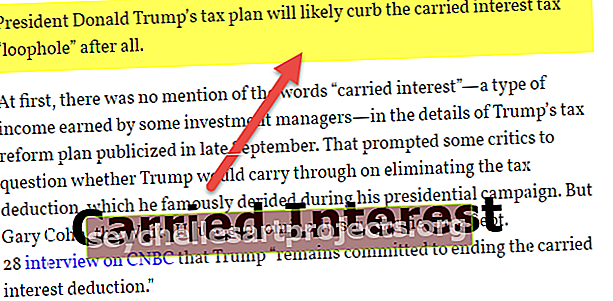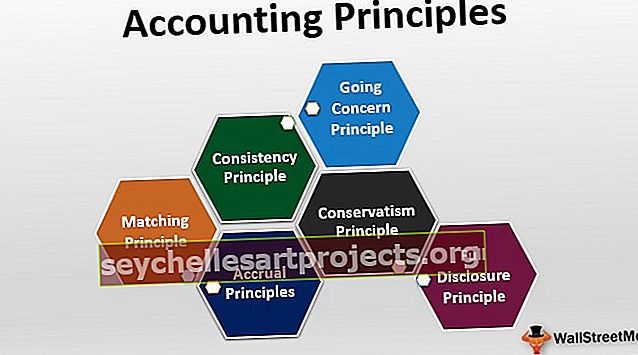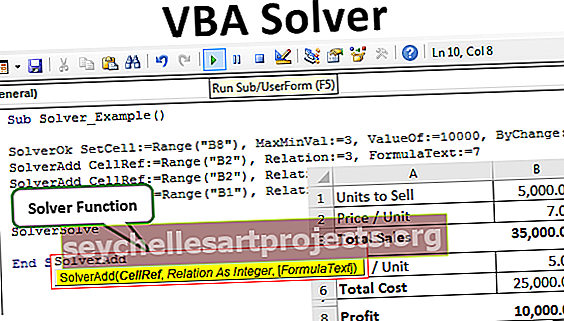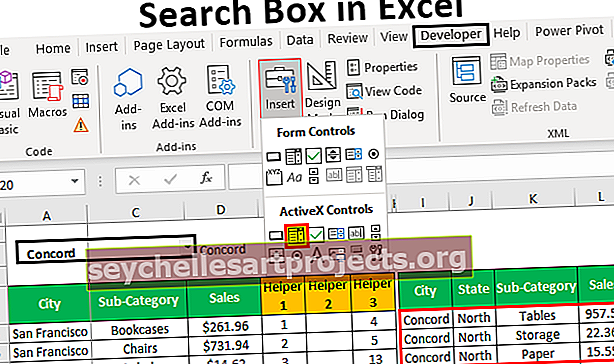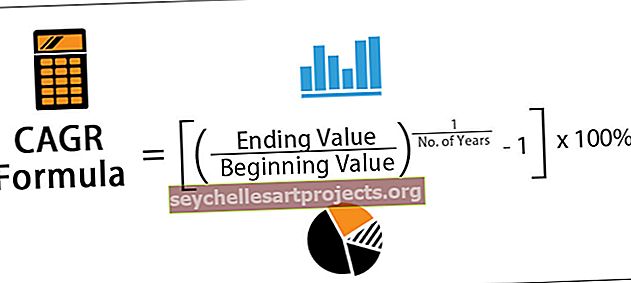VLOOKUP nimed | Kuidas VLOOKUP nimetada vahemikku?
VLOOKUP Range nimi
Erinevate Exceli lahtrite nimed on nimega vahemikud . Võimalik, et peame andmed hankima teiselt töölehelt ja tabelimassiivi valimiseks peame minema just sellele lehele ja valima vahemiku, nii aeganõudev ja masendav. Kas olete kunagi kokku puutunud olukorraga, kus töötate valemitega VLOOKUP valemi rakendamiseks? Vastus on jah, kõik peavad VLOOKUP-funktsiooni vahemike valimisel kokku puutuma keerulistes olukordades ja sageli võime valida vale lahtrivahemiku, nii et see tagastab valed tulemused või veatulemused. Excelis on meil viis sellist tüüpi olukordade lahendamiseks ja selles artiklis me näitame teile, kuidas VLOOKUPis kasutada nimesid.
Looge Excelis nimega vahemik
Allpool on toodud näited nimedest VLOOKUPis.
Selle VLOOKUP Names Exceli malli saate alla laadida siit - VLOOKUP Names Exceli mall- Vaadake Excelis allpool olevat valemit.

Kasum (B3 lahter) saadakse valemi B1 - B2 abil, kui mõni uus tulija tuleb, ei pruugi ta aru saada, kuidas kasum saabub, st Müük - Maksumus = Kasum.
- Lahtrile viitamise asemel oleks idee anda valem nagu allpool.

Jah, need on excelis nimega vahemikud. Lahtri B1 olen nimetanud “ Müük ” ja B2 “ Kuluks ”, nii et lahtriaadressi kasutamise asemel olen kasumi väärtuse saamiseks kasutanud nende lahtrite nimesid.
- Lahtrite nimetamiseks valige kõigepealt lahter B1 ja andke oma nimi selle nimevälja.

- Samamoodi tehke sama ka lahtris „ Kulu ”.

- Nüüd saame neid nimesid valemis kasutada.

Nagu ülal näete, on meil lahtriaadressi asemel lahtriaadressi nimed ja märkame lahtriaadressi nimede värvi abil.
Ülaltoodud näites on müük sinise värviga, samuti on lahtril B1 sama värv, samamoodi on kuluvärv punane ja seega lahter B2.
Kuidas nimesid VLOOKUPis kasutada?
Olles õppinud tundma nimesid ja nimetatavaid vahemikke, vaatame, kuidas saame neid kasutada funktsioonis VLOOKUP
- Vaadake Excelis allpool toodud andmekogumit.

Meil on andmetabel A1 kuni D10, seal on töötajate andmed. Teiselt poolt on meil veel üks tabel, kus on ainus töötaja nimi, nii et selle töötaja nime kasutades peame hankima üksikasjad „DOJ, Dept ja Palk“.
- Avage funktsioon VLOOKUP ja valige töötaja nimeks LOOKUP VALUE.

- Valige tabelimassiiv lahtrivahemikuna A2 kuni D10 ja tehke see absoluutseks lukustuseks.

- Nüüd mainige DOJ veeru number 2 kuni.

- Mainige osakonna veeru numbriks 3 kuni 3.

- Mainige palga puhul veeru numbriks 4.

Nii et meil on siin tulemusi.
Nimetatud vahemike kasutamisel ei saa me tegelikult muretseda vahemiku valimise ja selle absoluutse võrdlusena tegemise pärast.
- Kõigepealt valige tabel ja nimetage see kui “Emp_Table”.

- Nüüd avage uuesti funktsioon VLOOKUP ja valige otsinguväärtus lahtriks F2 ja tehke sellest veergude lukustatud viide.

- Nüüd peame valima tabeli massiivi vahemikus A2 kuni D10 ja tegema selle absoluutse võrdlusalusena, selle asemel kasutame nime, mille olime sellele vahemikule andnud, st " Emp_Table ".

Nagu näete ülalt, on kohe, kui oleme valinud nimetatud vahemiku, rõhutanud viidatud vahemikku sama värvi nimega.
- Nüüd mainige tulemuse saamiseks veeru indeksi numbrit ja vahemiku otsingu tüüpi.

Niisiis peame selle nimega vahemiku kasutamisel muretsema selle pärast, et valime iga natukese aja järel tabeli massiivi ja muudame selle absoluutseks võrdluseks.
VLOOKUP Nimega vahemiku loend ja muutmine
- Kui nimetatud vahemikud on loodud, leiame kõik töövihiku nimega vahemikud vahekaardi FORMULA ja jaotise „Name Manager” alt .

- Klõpsake seda ja näeme siin kõiki nimetatud vahemikke.

- Valige ükskõik milline nimest ja klõpsake selle redigeerimiseks, et näha selle tegelikke lahtriviiteid.

Vaadake, et nimega vahemik “Emp_Table” on viidatud vahemikule A2 kuni D10.
Siinkohal meenutavad asjad
- Nimega vahemikud on kasulikud VLOOKUP-i valemi regulaarsel rakendamisel ning samuti on väga kasulik, kui peame tabelimassiivi valimiseks minema erinevatele töölehtedele.
- Kui nimetame vahemikku, ei saa me lisada erimärke, välja arvatud alakriips (_), kuid tühikut ei saa lisada ja nimi ei tohiks alata numbrilise väärtusega.